

By Gina Barrow, Last updated: October 26, 2017
"Ero così esausto dal lavoro ieri sera che mentre stavo pianificando di salvare nuovi numeri dai miei registri delle chiamate, li ho invece eliminati. Come posso recuperare la cronologia delle chiamate cancellate senza backup da Android? "
Spesso sentiamo questo tipo di scenario durante tutto il nostro viaggio mobile. Tutti noi siamo stati vittime della perdita di dati in alcuni punti della nostra vita. Tuttavia, molte persone non sono ancora a conoscenza del recupero dei dati, soprattutto per gli utenti Android. In questo articolo, discuteremo i vantaggi dell'utilizzo di uno strumento di recupero al fine di recuperare la cronologia delle chiamate cancellata senza backup da Android nonché quale programma utilizzare e altri modi possibili per il backup e il ripristino.
Suggerimenti:
Parte 1. Recupera la cronologia delle chiamate cancellate senza backup da Android utilizzando FoneDog Toolkit - Recupero dati AndroidGuida video: come recuperare la cronologia delle chiamate cancellate da Android senza backupParte 2. Backup cronologia chiamate Android per uso futuroParte 3. conclusioni

FoneDog Toolkit - Recupero dati Android è il miglior partner Android al mondo per quanto riguarda il recupero dei dati. Questo strumento può facilmente recuperare la cronologia delle chiamate cancellate senza backup da Android. Scansiona semplicemente l'intero dispositivo e ti dà un'anteprima di tutti i dati trovati sul telefono. Se noti sul tuo dispositivo Android, tutti i dati o i file non vengono eliminati in modo permanente anche se li hai cancellati intenzionalmente o erroneamente.
Potrebbero sparire alla tua vista ma la verità è che sono nascosti da qualche parte nello spazio virtuale del tuo telefono. I file rimangono all'interno fino a quando non vengono sovrascritti da quelli nuovi. Se elimini la cronologia delle chiamate, i numeri scompaiono dagli elenchi ma sono ancora memorizzati nel dispositivo.
L'unico modo per recuperarli è utilizzare programmi di terze parti. Piace FoneDog Toolkit - Recupero dati Android, esegue una scansione più approfondita rispetto agli strumenti di recupero più diffusi. Ecco le principali funzionalità di FoneDog Toolkit- Android Data Recovery:
Con tutte queste funzionalità menzionate, puoi fare totalmente affidamento FoneDog Toolkit - Recupero dati Android recuperare la cronologia delle chiamate cancellate senza backup da Android. Segui questi semplici passaggi di seguito:
Devi scaricare e installare FoneDog Toolkit - Recupero dati Android sul computer e quindi avviare il programma per iniziare il processo di recupero. Seguire tutte le istruzioni visualizzate per installare correttamente il software.

Il prossimo passo è collegare il dispositivo Android al computer usando un cavo USB. Attendere fino a quando il programma rileva automaticamente la connessione. Se è la prima volta che si connette il dispositivo Android, potrebbe essere necessario installare i driver necessari per procedere.
Il debug USB consente solo a due dispositivi di stabilire una connessione, soprattutto in un telefono Android con il computer. Quindi, è necessario avviare il debug USB su Android abilitandolo in base alla marca e al modello del dispositivo, nonché alla sua versione del software.
Per i più recenti dispositivi Android con 4.2 e versioni successive:
Per le versioni Android 4.1 di seguito:
Fai clic su OK sullo schermo del computer e vai al passaggio successivo.

Il prossimo passo è scegliere i tipi di file che devi recuperare. Qui puoi vedere contatti, cronologia chiamate, messaggi di testo, foto, video, musica e molto altro. Per velocizzare il recupero, puoi selezionare la casella per la cronologia delle chiamate e fare clic su "Prossimo' continuare.
Leggi anche:
Recupera Messaggi WhatsApp cancellati da Android
Recupera messaggi di testo cancellati da Android
Recupera le foto cancellate su Android
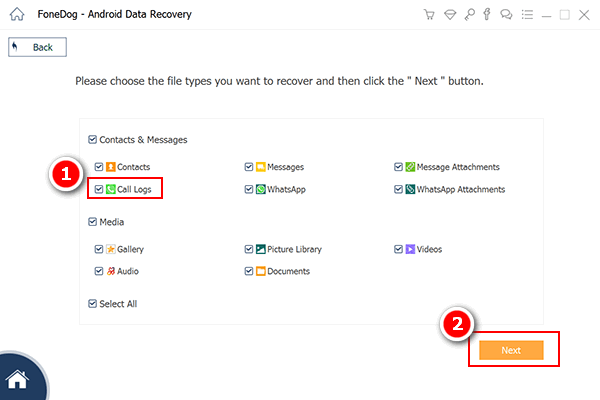
In pochi minuti, otterrai tutti gli storici delle chiamate. Tutto ciò che serve ora è attendere fino a quando il programma ha terminato la scansione dell'intero dispositivo Android. Potrebbe richiedere del tempo a seconda del carico totale di dati e della connessione di rete.
Al termine della scansione, è ora possibile visualizzare in anteprima tutte le cronologie delle chiamate recuperate sul lato destro dello schermo. Vai su ciascuno degli elementi recuperati e verifica se ciò di cui hai davvero bisogno è lì. Dopo aver trovato tutti gli elenchi chiamate necessari, contrassegnali separatamente e fai clic sul pulsante "Ripristina" nella parte inferiore dello schermo.
Se desideri ripristinare tutti gli storici delle chiamate, puoi selezionare tutto e fare clic su "Recuperare". Ti verrà chiesto di creare una nuova cartella per salvare tutti i file recuperati. I file devono essere in formato HTML o .CSV.
In soli cinque passaggi hai imparato a farlo recuperare la cronologia delle chiamate cancellate senza backup da Android.
Nota: potresti andare di più Dati Android e recupero file con il software.

"Meglio essere al sicuro che dispiaciuti", può sembrare un cliché ma è vero. Comprendiamo solo il valore di qualsiasi cosa a meno che non sia sparita. Proprio come la nostra cronologia delle chiamate, è sempre la parte meno importante del backup perché nessuno ne ha davvero bisogno, giusto? Tuttavia, quando si verifica una determinata situazione, si è frustrati nel provare qualsiasi cosa solo per recuperare semplicemente uno o pochi numeri dai registri delle chiamate. Ma come li tengono al sicuro? Ecco alcuni metodi di backup che puoi provare:
Usa app di terze parti
Esistono molte app specializzate nel backup dei registri delle chiamate, degli SMS e molto altro. Il più popolare tra questi è SMS Backup +. In realtà sincronizza cronologia delle chiamate, SMS e MMS su Gmail. Puoi cercare questa app nel Play Store e scoprire come può aiutarti.
Fai un'abitudine
Prendi sempre l'abitudine di salvare i contatti ogni volta che ricevi o effettui chiamate. Premere alcuni secondi del tempo per registrare i numeri che non si conoscono ed esportarli sulla scheda SIM / SD per un ulteriore backup.
Ciò che sembrava essere del tutto impossibile è ora a portata di mano FoneDog Toolkit - Recupero dati Android. Si può facilmente recuperare la cronologia delle chiamate cancellate senza backup da Android in pochi passaggi. Il vantaggio di non doversi preoccupare della perdita di dati è davvero sorprendente. Scarica la prova gratuita oggi e inizia il recupero!
Scrivi un Commento
Commento
Android de Recuperación de Datos
Ripristina i file cancellati dai telefoni o tablet Android.
Scarica Gratis Scarica GratisArticoli Popolari
/
INTERESSANTENOIOSO
/
SEMPLICEDIFFICILE
Grazie! Ecco le tue scelte:
Excellent
Rating: 4.7 / 5 (Basato su 65 rating)